Microsoft 365 메시지 센터에서 새로운 기능 및 변경된 기능 추적
새 기능 및 변경된 기능, 계획된 유지 관리 또는 기타 중요한 공지를 포함하여 예정된 변경 내용을 추적하려면 메시지 센터로 이동합니다.
메시지 센터를 열려면 다음을 수행합니다.
- 관리 센터에서 상태>메시지 센터로 이동합니다.
- 관리 센터에서상태>메시지 센터로 이동합니다.
모바일 디바이스에서 Microsoft 365 관리 앱을 사용하여 푸시 알림을 최신 상태로 유지하는 좋은 방법인 메시지 센터를 볼 수도 있습니다.
메시지 센터 전자 메일에서 구독을 취소하려면 이 문서의 메시지 센터 전자 메일 구독 취소를 참조하세요 .
질문과 대답
| 질문 | 대답 |
|---|---|
| 메시지 센터에서 게시물을 볼 수 있는 사람은 누구인가요? | Microsoft 365에서 관리자 역할이 할당된 대부분의 사용자는 메시지 센터 게시물을 볼 수 있습니다. 메시지 센터에 액세스할 수 없는 관리자 역할 목록은 다음과 같습니다. 다른 관리자 권한 없이 메시지 센터 게시물을 읽고 공유할 수 있어야 하는 사용자에게 메시지 센터 독자 역할을 할당할 수도 있습니다. |
| 이것이 Microsoft가 Microsoft 365에 대한 변경 내용을 전달하는 유일한 방법인가요? | 아니요, 하지만 메시지 센터는 Microsoft 365에서 개별 변경의 타이밍을 전달하는 기본 방법입니다. 자세한 내용은 Microsoft 365 변경 내용 유지를 참조하세요. |
| 내 언어로 게시물을 보려면 어떻게 해야 하나요? | 메시지 센터 게시물은 영어로 작성됩니다. 기본적으로 게시물이 영어로 표시되는지 또는 자동으로 기본 설정 언어로 기계 번역되는지 여부를 제어할 수 있습니다. 지원되는 모든 언어로 게시물을 기계 번역하도록 선택할 수도 있습니다. 자세한 내용은 메시지 센터 게시물에 대한 언어 번역 을 참조하세요. |
| 변경 내용 또는 기능이 내 organization 롤아웃되기 전에 미리 볼 수 있나요? | 일부 변경 내용 및 새 기능은 대상 지정 릴리스 프로그램에 옵트인하여 미리 볼 수 있습니다. 옵트인하려면 관리 센터에서 설정>조직 설정>조직 프로필>릴리스 기본 설정으로 이동합니다. (관리 센터에서 왼쪽 탐색 창의 아래쪽에 있는 모두 표시를 선택하여 설정을 확인해야 할 수 있습니다.) 전체 organization 또는 선택한 사용자에 대해 대상 지정 릴리스를 선택할 수 있습니다. 프로그램에 대한 자세한 내용은 Microsoft 365의 Standard 또는 대상 릴리스 옵션을 참조하세요. |
| organization 변경 내용을 사용할 수 있는 정확한 날짜를 확인할 수 있나요? | 아쉽게도 organization 변경된 정확한 날짜는 알 수 없습니다. 메시지 센터 게시물에서는 신뢰도 수준에 따라 릴리스 시기에 대해 가능한 한 많은 정보를 제공합니다. 우리는 세부 사항의 수준으로 더 나은 얻기 위해 개선에 노력하고 있습니다. |
| 이러한 메시지는 내 organization 관련이 있나요? | organization 영향을 주는 메시지 센터 게시물만 표시되도록 최선을 다합니다. Microsoft 365 로드맵에는 현재 작업 및 배포 중인 모든 기능이 포함되어 있지만 이러한 모든 기능이 모든 organization 적용되는 것은 아닙니다. |
| 대신 전자 메일로 메시지 센터 게시물을 받을 수 있나요? | 예! 주간 다이제스트를 전자 메일로 보내도록 선택하고 최대 두 개의 다른 전자 메일 주소를 선택할 수 있습니다. 전자 메일로 보낸 주간 다이제스트는 기본적으로 켜져 있습니다. 주간 다이제스트를 가져오지 않는 경우 스팸 폴더를 검사. 주간 다이제스트를 설정하는 방법에 대한 자세한 내용은 이 문서의 기본 설정 섹션을 참조하세요. |
| 메시지 센터 다이제스트 가져오기를 중지해야 어떻게 할까요?? | 관리 센터의 메시지 센터로 이동하여 기본 설정을 선택합니다. Email 탭에서 메시지 센터에서 메일 알림 보내기 옵션을 끕니다. |
| 내 organization 올바른 연락처가 데이터 개인 정보 보호 알림을 받도록 하려면 어떻게 해야 하나요? | 전역 관리자는 organization 대한 데이터 개인 정보 메시지를 받습니다. 또한 데이터 개인 정보 메시지를 볼 수 있는 사용자에게 메시지 센터 개인 정보 읽기 권한자 역할을 할당할 수 있습니다. 메시지 센터에 액세스할 수 있는 다른 관리자 역할은 데이터 개인 정보 메시지를 볼 수 없습니다. 자세한 내용은 이 문서의 기본 설정을 참조하세요. |
| 이전에 있었던 메시지가 표시되지 않는 이유는 무엇인가요? | 메시지 센터 내의 메시지 수를 관리하려면 각 메시지가 만료되고 일정 기간 후에 제거됩니다. 일반적으로 메시지는 메시지 본문에 설명된 기간을 게시한 후 30일 후에 만료됩니다. |
메시지 센터의 organization 대한 기능 릴리스 상태
메시지 센터의 새로운 기능과 업데이트된 기능 공지 각각에 대해 조직 상태 필드는 테넌트에서 기능을 사용할 수 있는 시기를 추적하는 데 도움이 되는 릴리스 상태 제공합니다.
이러한 세 가지 릴리스 상태는 기능 릴리스의 수명 주기 동안 적용 가능한 각 메시지에 대해 업데이트됩니다.
예약됨: 이 기능은 테넌트에서 릴리스될 예정이며 organization
롤아웃: 이 기능은 organization 적용 가능한 일부 사용자에게 배포하기 시작했습니다.
시작됨: 이 기능은 일반적으로 organization 적용 가능한 모든 사용자가 사용할 수 있습니다.
기능 릴리스 상태 대한 업데이트 원본 메시지 센터 게시물에 제공됩니다. "조직의 상태"에 대한 필터링 기능을 사용하면 업데이트된 릴리스 상태 보다 쉽게 확인할 수 있습니다.
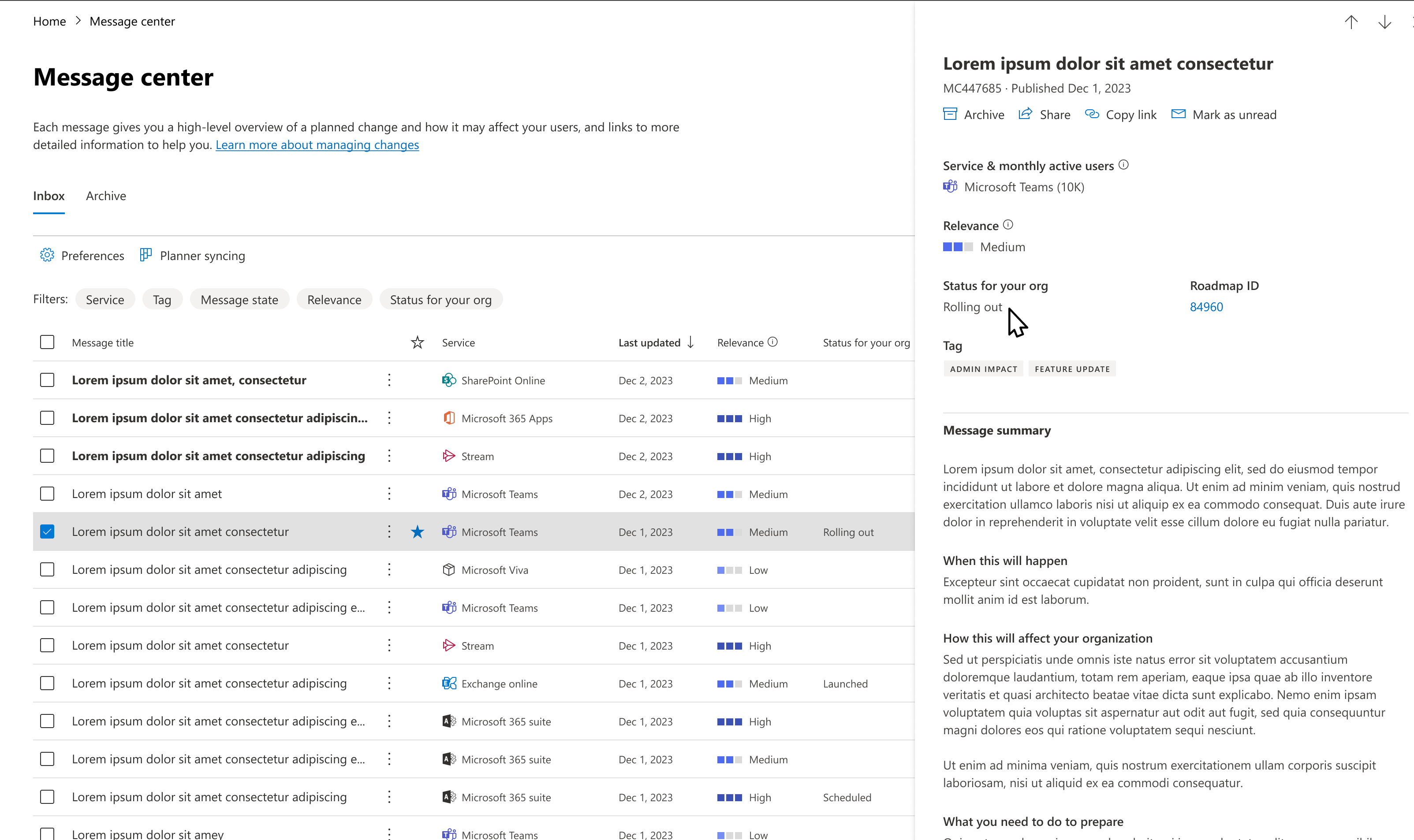
릴리스 상태 Microsoft 365 공개 로드맵에서 발표되고 일반 공급 상태(프로덕션 준비)에 도달한 신규 및 업데이트된 기능에만 사용할 수 있습니다. 메시지에 릴리스 상태 표시되지 않으면 해당 기능에 릴리스 상태 사용할 수 없음을 의미합니다.
참고
릴리스 상태 처음에는 제한된 수의 Microsoft Teams, 웹용 Outlook 및 Microsoft 365 관리 센터 기능 공지에서 사용할 수 있습니다.
관련성 권장 사항
새 메시지 센터 게시물마다 변경 내용이 organization 얼마나 관련성이 있는지에 대한 권장 사항을 제공합니다. 이 권장 사항은 다음과 같은 여러 요인을 기반으로 합니다.
- 앱 및 서비스 사용.
- 구독 문제를 방지하거나 수정하기 위한 변경 내용입니다.
- 변경 내용은 미리 계획하거나 정보를 유지하는 데 도움이 됩니다.
- 데이터 개인 정보, 앱 및 서비스 사용 중지와 같은 변경 내용에 영향을 줍니다.
관련성에는 다음 세 가지 수준이 있습니다.
높음 - 서비스 중단을 방지하기 위해 즉각적인 조치가 필요한 organization 변경 내용에 대한 게시물입니다. 여기에는 organization 영향을 미칠 가능성이 높은 기능 릴리스(예: organization 사용자가 많이 사용하는 앱 또는 서비스)도 포함될 수 있습니다.
중간 - 즉각적인 조치가 필요하지 않은 organization 변경 내용에 대한 게시물입니다. 예를 들어 organization 사용 중인 서비스에 대한 새로운 변경 내용 또는 새로운 기능, 예정된 호환성이 손상되는 기능 변경, 사용 중지에 대한 조기 발표가 있습니다.
낮음 - 모니터링이 필요한 변경 내용에 대한 게시물입니다. 이러한 앱은 organization 영향이 낮은 앱 및 서비스와 관련이 있습니다. 예를 들어 organization 적극적으로 사용되지 않는 앱 또는 서비스에 대한 기능 업데이트가 있습니다.
관련성 권장 사항은 최신 MC 게시물에 만 사용할 수 있습니다. 즉, 이미 받은 MC 게시물에 관련성 권장 사항에 대한 "공백"이 표시됩니다.
메시지 센터 게시물에 대한 처리 가 표시되면 점수가 이 게시물에 대해 계산되고 있으며 곧 사용할 수 있어야 합니다. 몇 분 후에 새로 고침을 시도해야 합니다.
이 메시지가 수신되면 메시지 센터 게시물이 확장된 피드백을 통해 귀하와 관련이 없는지 알려주세요. 이 피드백은 관련성 권장 사항의 정확도를 개선하는 데 중요합니다.
메시지 필터링
메시지 센터는 테이블 형식의 모든 활성 메시지 보기를 제공합니다. 기본적으로 목록 맨 위에 가장 최근 메시지가 표시됩니다. 서비스를 선택하여 Microsoft 365 앱, SharePoint Online 등과 같은 다양한 서비스에 대한 메시지를 볼 수 있습니다. 태그에서 관리 영향, 데이터 개인 정보, 기능 업데이트, 주요 업데이트, 새 기능, 사용 중지 또는 사용자 영향 메시지를 선택할 수 있습니다. 메시지 상태에서즐겨찾기, 읽지 않음 또는 업데이트된 메시지를 선택할 수 있습니다.
아카이브 탭에는 보관한 메시지가 표시됩니다. 메시지를 보관하려면 메시지 창에서 아카이브 선택합니다.
서비스, 태그 및 메시지 상태 드롭다운 메뉴를 사용하여 필터링된 메시지 보기를 선택합니다. 예를 들어 이 다이어그램에서 메시지는 관리 영향 태그로 태그가 지정됩니다.
서비스 및 태그를 제외한 열 머리글을 선택하여 메시지를 오름차순 또는 내림차순으로 정렬할 수 있습니다.

서비스, 태그 및 메시지 상태 드롭다운 메뉴를 사용하여 필터링된 메시지 보기를 선택합니다. 예를 들어 이 다이어그램에서 메시지는 관리 영향으로 태그가 지정됩니다.
서비스 및 태그를 제외한 열 머리글을 선택하여 메시지를 오름차순 또는 내림차순으로 정렬할 수 있습니다.
주요 업데이트
태그 드롭다운에서 주 업데이트를 선택하여 주요 업데이트를 검토할 수 있습니다 .
주요 업데이트는 작업이 필요하고 다음을 포함할 수 있는 경우 최소 30일 전에 전달됩니다.
- 사용자의 받은 편지함 변경, 모임, 위임, 지원 센터 통화 또는 조직 준수 문제를 야기할 수 있는 공유 및 액세스와 같은 일상적인 생산성 변경에 영향을 주는 사용자입니다.
- 고객 사용자 지정에 영향을 줄 수 있는 테마, 웹 파트, 배포된 Copilot 에이전트 및 기타 구성 요소에 대한 변경 내용입니다.
- 스토리지, 규칙 수, Copilot 에이전트 및 프롬프트, 항목 또는 기간과 같이 표시되는 용량을 늘리거나 줄입니다.
- 새 URL이 *.cloud.microsoft가 아닌 경우 최종 사용자가 혼동하거나 지원 센터 변경, 부수적 변경 또는 URL 변경이 발생할 수 있는 리브랜딩
- 기본 설정이 켜져 있는 새 서비스 또는 애플리케이션이 배포되었습니다.
- 데이터가 저장되거나 액세스되는 위치의 변경 내용입니다.
기본 설정
관리가 organization 분산되어 있는 경우 모든 Microsoft 365 서비스에 대한 게시물을 보고 싶지 않거나 볼 필요가 없을 수 있습니다. 각 관리자는 다음을 수행할 수 있습니다.
- 메시지 센터에 표시되는 메시지를 제어하는 기본 설정을 지정합니다.
- 메시지를 필터링합니다.
- 모든 메시지의 주간 다이제스트, 주요 업데이트 전용 전자 메일 및 데이터 개인 정보 메시지에 대한 전자 메일을 받도록 이메일 기본 설정을 지정합니다.
메시지 센터 위쪽에서 기본 설정을 선택합니다.
사용자 지정 보기 탭에서 모니터링하려는 각 서비스에 대해 검사 상자가 선택되어 있는지 확인합니다. 메시지 센터 보기에서 필터링하려는 서비스의 검사 상자를 지웁니다.
다이제스트 전자 메일은 기본적으로 켜져 있으며 기본 메일 주소 전송됩니다. 주간 다이제스트 수신을 중지하려면 Email 탭의 메시지 센터에서 메일 알림 보내기 검사 상자를 선택 취소합니다.
세미콜론으로 구분된 최대 두 개의 전자 메일 주소를 입력할 수도 있습니다.
가져올 전자 메일과 선택한 서비스의 주간 다이제스트를 선택할 수도 있습니다.
저장을 선택하여 변경 내용을 유지합니다.
메시지 센터 위쪽에서 기본 설정을 선택합니다.
사용자 지정 보기 탭에서 모니터링하려는 각 서비스에 대해 검사 상자가 선택되어 있는지 확인합니다. 메시지 센터 보기에서 필터링하려는 서비스의 검사 상자를 지웁니다.
다이제스트 전자 메일은 기본적으로 켜져 있으며 기본 메일 주소 전송됩니다. 주간 다이제스트 수신을 중지하려면 Email 탭의 메시지 센터에서 메일 알림 보내기 검사 상자를 선택 취소합니다.
세미콜론으로 구분된 최대 두 개의 전자 메일 주소를 입력할 수도 있습니다.
원하는 전자 메일과 선택한 서비스의 주간 다이제스트를 선택할 수도 있습니다.
저장을 선택하여 변경 내용을 유지합니다.
기본 설정 언어로 메시지 표시
기계 번역을 사용하여 귀하가 선호하는 언어로 메시지를 자동으로 표시합니다. 언어 설정 방법에 대한 자세한 내용은 메시지 센터 게시물의 언어 번역을 참조하세요.
참고
주간 다이제스트 및 전자 메일로 전송되는 모든 게시물은 영어로만 전송됩니다. 받는 사람은 Outlook용 번역기 사용하여 원하는 언어로 메시지를 읽을 수 있습니다.
월간 활성 사용자
메시지 센터 게시물을 열면 서비스 & 월간 활성 사용자 섹션에서 해당 Microsoft 365 앱 또는 서비스를 사용한 사용자 수를 알 수 있습니다. 지난 28일 동안의 숫자입니다. 이 정보는 작업해야 하는 변경 내용의 우선 순위를 지정하는 데 도움이 될 수 있습니다.

월별 사용자 수는 모든 디바이스에서 해당 Microsoft 365 앱 또는 서비스를 사용한 모든 사용자에게 적용됩니다.
참고
이 기능은 아직 모든 Microsoft 365 생산성 앱 및 서비스에 사용할 수 없습니다. 기능을 사용할 수 없는 경우 알려드리겠습니다.
열 선택
열을 선택하려면 메시지 센터 페이지의 맨 오른쪽에서 열 선택을 선택하고 열 선택 창에서 표시할 열을 선택합니다.
다음은 각 열의 정보에 대한 간략한 개요입니다.
열 정보
| 열 | 설명 |
|---|---|
| 확인 표시 | 열 머리글 행에서 검사 표시를 선택하면 현재 표시되는 모든 메시지가 선택됩니다. 하나 이상의 메시지 옆에 있는 검사 표시를 선택하면 해당 메시지에 대한 작업을 수행할 수 있습니다. |
| 메시지 제목 | 메시지 제목은 예정된 변경 내용에 대한 간략한 설명입니다. 전체 제목이 표시되지 않으면 커서를 마우스로 가리키면 전체 제목이 팝업 상자에 표시됩니다. |
| 서비스 | 아이콘은 메시지가 적용되는 애플리케이션을 나타냅니다. |
| 기타 옵션 | 추가 옵션을 사용하면 메시지를 해제하거나, 읽거나 읽지 않은 상태로 표시하거나, 다른 관리자와 공유할 수 있습니다. 보관된 메시지를 복원하려면 아카이브 탭을 선택하고 메시지 옆에 있는 검사 표시를 선택하고 복원을 선택합니다. |
| 태그 | 태그 드롭다운에서 태그를 선택하여 메시지를 필터링할 수 있습니다. 데이터 개인 정보: 데이터 개인 정보 알림(전역 관리자 및 메시지 센터 개인 정보 읽기 권한자 역할로 제한됨). 주요 업데이트: 최소 30일 전에 전달된 변경 내용(주요 업데이트). 사용 중지: 서비스 또는 기능 사용 중지. 새 기능: 새 기능 또는 서비스. 기능 업데이트: 기존 기능으로 업데이트합니다. 관리 영향: 변경 내용이 UI 변경, 워크플로 변경, 사용 가능한 제어 및 특정/잠재적 작업과 같은 방법으로 관리자에게 명확하게 영향을 주는 경우 사용자 영향: 서비스 변경이 사용자에게 명확하게 영향을 미치는 경우 - UI 변경 및 워크플로 변경. 업데이트된 메시지: 메시지가 업데이트되는 경우 |
| 범주 | 기본적으로 표시되지는 않지만 열 선택 패널에서 지정할 수 있습니다. 메시지는 다음 세 가지 범주 중 하나로 식별됩니다. 문제 방지 또는 해결: organization 영향을 주는 알려진 문제를 알리고 서비스 중단을 방지하기 위해 조치를 취해야 할 수 있습니다. 문제를 방지하거나 수정하는 것은 문제를 방지하기 위해 사전 대응하라는 메시지를 표시하기 때문에 서비스 상태 메시지와 다릅니다. 변경 계획: 서비스 중단을 방지하기 위해 조치를 수행해야 할 수 있는 Microsoft 365의 변경 내용을 알려줍니다. 예를 들어 시스템 요구 사항의 변경 내용 또는 제거되는 기능에 대해 알려 줍니다. 관리자가 서비스를 정상적으로 실행하도록 조치를 수행해야 하는 변경 내용에 대해 최소 30일 전에 알림을 제공하려고 합니다. 정보 유지: organization 켜고 있는 새로운 기능 또는 업데이트된 기능에 대해 알려줍니다. Microsoft 365 로드맵에서 먼저 발표되었습니다. 또한 서비스 수준 계약에 따라 계획된 유지 관리에 대해 알려줄 수 있습니다. 계획된 유지 관리로 인해 사용자 또는 사용자가 Microsoft 365, 특정 기능 또는 전자 메일 또는 비즈니스용 OneDrive 같은 서비스에 액세스할 수 없는 가동 중지 시간이 발생할 수 있습니다. |
| 작업 기준 | 특정 기한까지 조치를 취해야 하는 변경을 수행하는 경우에만 여기에 날짜가 있습니다. 우리는 거의 열 에 의해 법을 사용하지 않으므로, 당신이 여기에 뭔가를 볼 경우, 당신은 그것에 여분의주의를 기울여야한다. |
| 마지막 업데이트 | 메시지가 게시되었거나 마지막으로 업데이트된 날짜입니다. |
| 메시지 ID | Microsoft는 메시지 ID로 메시지 센터 게시물을 추적합니다. 피드백을 제공하거나 특정 메시지에 대해 지원을 호출하는 경우 이 ID를 참조할 수 있습니다. |
메시지 센터에 액세스할 수 없는 역할 관리
- 준수 관리자
- 조건부 액세스 관리자
- 고객 Lockbox 액세스 승인자
- 디바이스 관리자
- 디렉터리 읽기 권한자
- 디렉터리 동기화 계정
- 디렉터리 작성기
- Intune 서비스 관리자
- 권한 있는 역할 관리자
- 보고서 읽기 권한자
게시물에 대한 피드백 제공
메시지 센터에서 메시지를 선택하여 세부 정보를 볼 수 있습니다.
메시지 센터 게시물이 organization 관련이 없는 경우 아래 이미지에 설명된 옵션을 사용하여 피드백을 제공해 주세요. MC 게시물에서 엄지손가락을 위로/아래로 클릭한 후 "이 변경 내용은 내 조직과 관련이 없습니다"를 선택합니다.

참고
정부용 Microsoft 365 - GCC High 및 Office 365 Government - DoD를 사용하는 경우 게시물에 대한 피드백을 제공할 수 없습니다.
메시지 공유
다른 사람이 수행해야 하는 메시지를 보고 싶으신가요? 전자 메일로 모든 사용자와 메시지 내용을 공유할 수 있습니다.
메시지를 선택하여 연 다음 공유를 선택합니다.
메시지를 공유하려면 콜론으로 구분된 최대 두 개의 전자 메일 주소를 입력합니다. 개별 및 그룹 전자 메일 주소로 보낼 수 있습니다. 필요에 따라 전자 메일로 메시지 복사본을 받거나(메시지가 기본 메일 주소 이동) 받는 사람에게 더 많은 컨텍스트를 제공하도록 개인 메시지를 추가할 수 있습니다.
전자 메일을 보내려면 공유를 선택하세요.
링크 가져오기
다른 관리자에게 문의하여 변경 사항을 인지하고 조치를 취해야 합니까? 전자 메일 또는 인스턴트 메시징에서 공유할 링크를 생성할 수 있습니다. 링크를 공유하는 사람은 메시지 센터에 대한 액세스 권한을 가지고 있어야 합니다. 자세한 정보는 메시지 센터에 액세스 권한이 없는 관리자 역할을 확인하세요.
메시지 센터 게시물을 선택합니다.
링크 복사를 선택합니다.
Ctrl+V를 사용하거나 마우스 오른쪽 버튼을 클릭하고 붙여넣기를 선택하여 원하는 문서에 링크를 삽입합니다.
읽기 및 읽지 않은 상태
메시지 센터의 읽지 않은 메시지는 굵게 표시됩니다. 메시지를 열면 읽은 것으로 표시됩니다. 메시지를 읽지 않은 문서로 표시할 수 있습니다.
메시지 센터의 기본 페이지에서 메시지 옆의 기타 옵션 줄임표를 선택하고, 읽지 않음으로 표시를 선택합니다.
아니면 메시지를 열고 세부 정보 창에서 읽지 않음으로 표시할 수도 있습니다.
보관 및 복원
사용자와 관련이 없는 메시지가 표시되거나 이미 작업을 수행한 경우 메시지를 보관할 수 있습니다. 메시지를 보관하면 받은 편지함에서 메시지를 제거합니다. 메시지 센터에 표시되는 보기는 사용자 계정 전용이므로 보기에서 보관하는 보기는 다른 관리자에게 영향을 미치지 않습니다. 메시지를 보관하는 방법에는 두 가지가 있습니다.
- 메시지 센터의 기본 페이지에서 메시지를 선택한 다음 메시지 목록 위에 있는 보관을 선택합니다.
- 메시지를 연 다음 메시지 창 상단에 있는 보관을 선택합니다.
보관한 메시지를 다시 가져와야 하세요? 문제 없습니다.
메시지 센터 맨 위에 있는 보관 탭을 선택합니다. 보관한 메시지 목록이 나타납니다.
메시지를 선택하고 복원을 선택하면 메시지가 받은 편지함으로 복원됩니다.
책갈피 메시지
메시지를 즐겨찾기로 표시하려면 메시지 제목을 마우스로 가리키면 기타 옵션 줄임표 바로 뒤에 선택할 수 있는 즐겨찾기 star 표시됩니다. 메시지를 즐겨찾기로 표시한 후에는 메시지를 정렬하고 필터링할 수도 있습니다.
star 표시됩니다. 메시지를 즐겨찾기로 표시한 후에는 메시지를 정렬하고 필터링할 수도 있습니다.
메시지 창에서 메시지 스크롤하기
읽기 창에서 메시지를 열면 창 맨 위에 있는 위쪽 및 아래쪽 화살표를 사용하여 다음 메시지 또는 목록의 이전 메시지로 이동할 수 있습니다.
화살표를 사용하여 다음 메시지 또는 목록의 이전 메시지로 이동할 수 있습니다.
Planner에서 메시지 센터 작업 추적
Microsoft 365 서비스 변경 내용에 대해 조치 가능한 많은 정보가 Microsoft 365 메시지 센터에 도착합니다. 어떤 변경 사항을 언제, 누가 작업해야 하는지와 각 작업의 완료를 위한 추적은 어려울 수 있습니다. 해당 사항을 메모하고 추후 확인하기 위해 태그를 지정할 수 있습니다. Microsoft 365 관리 센터에서 Microsoft Planner로 메시지를 동기화하는 경우 이러한 작업을 수행할 수 있습니다. 자세한 내용은 Planner의 메시지 센터 태스크 추적을 참조하십시오.
메시지 센터에 대한 개요는 Microsoft 365의 메시지 센터를 참조하십시오. 또는 메시지 센터 게시물에 대해 시스템 변환을 사용하도록 언어 기본 설정을 설정하는 방법에 대한 자세한 내용은 메시지 센터 게시물에 대한 언어 변환을 참조하십시오. 실시간 서비스 상태 정보 및 메시지 센터 통신을 가져오는 다른 방법을 프로그래밍하려면 Microsoft Graph에서 서비스 통신 API 작업을 참조하세요.
메시지 센터 전자 메일에서 구독 취소
다이제스트 전자 메일은 기본적으로 켜져 있으며 기본 메일 주소 전송됩니다. 주간 다이제스트 수신을 중지하려면 기본 설정을 선택한 다음, Email.
- 내 메시지의 매주 다이제스트 보내기 확인란을 선택 해제합니다.
- 주요 업데이트에 대한 Email 알림은 별도의 제어입니다. 주요 업데이트에 대한 전자 메일 알림을 받지 않으려면 주요 업데이트에 대한 전자 메일 보내기 확인란이 선택되어 있지 않은지 확인합니다.
- 데이터 개인 정보 메시지에 대한 전자 메일 알림 수신을 중지하려면 데이터 개인 정보 메시지에 대한 전자 메일 보내기 확인란이 선택되어 있지 않은지 확인합니다. (데이터 개인 정보 메시지는 주간 다이제스트에 포함되지 않습니다.)
저장을 선택하여 변경 내용을 유지합니다.
관련 콘텐츠
Standard 또는 대상 지정 릴리스 옵션 설정(문서)
비즈니스 구독 및 청구 설명서 (링크 페이지)